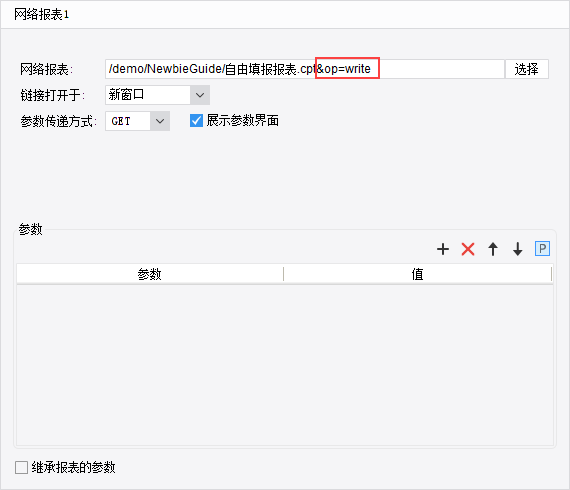目录:
1. 概述编辑
1.1 应用场景
点击超级链接可以钻取到本工程下的其他报表,效果如下图所示:
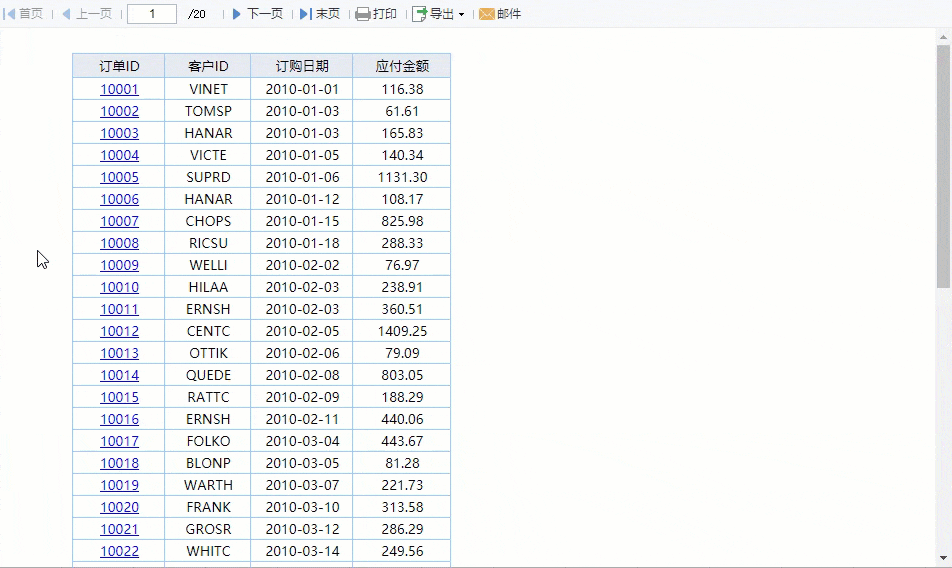
1.2 功能介绍
添加被链接报表的方式:直接打开报表工程目录选择模板。
内置三种打开链接的方式:新窗口、对话框、当前窗口。
支持超链时传递参数,详细介绍参见文档:超级链接传参。
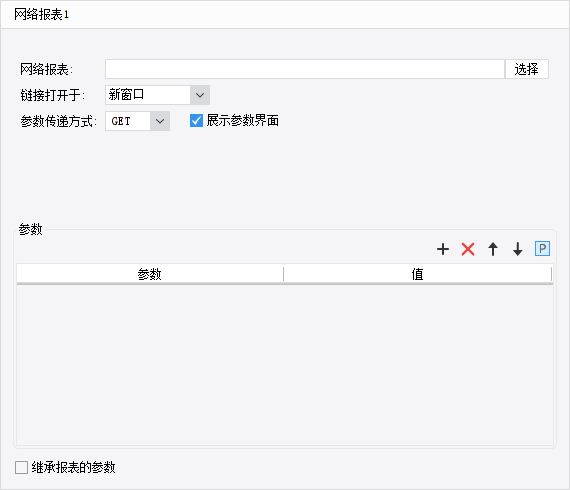
2. 示例编辑
示例将新建两张报表:「订单总览表」和「订单明细表」,点击「订单总览表」的订单ID可以链接到「订单明细表」,显示该订单ID的明细信息。
2.1 新建订单明细表
1)新建数据集 ds1 ,SQL 查询语句为:SELECT * FROM 订单明细 WHERE 订单ID='${订单号}'
注:SQL 语句中有个参数「订单号」,这个会在超链传参时用到,实现点哪个订单ID就显示哪个订单ID对应的明细信息。
2)设计订单明细表的表格,将数据集中的字段拖到对应单元格中,如下图所示:

3)将报表保存到:%FR_HOME%\webapps\webroot\WEB-INF\reportlets\doc\SpecialSubject\HyplinkReport\路径下。
2.2 新建订单总览表
1)新建数据集 ds1 ,SQL 查询语句为:SELECT * FROM 订单
2)设计订单总览表的表格,将数据集中的字段拖到对应单元格中,如下图所示:
C2 单元格需要将「单元格属性>样式>文本>格式」改为日期型「yyyy-MM-dd」。
D2 单元格需要将「单元格属性>样式>文本>格式」改为数字「#0.00」。

2.3 添加超级链接
选中订单ID所在的 A2 单元格,右侧属性面板点击超级链接,新增一个网络报表类型的超级链接,具体配置如下:
网络报表:点击选择按钮,去订单明细表的目录下,把订单明细表的路径加进来。
链接打开于:这里选择对话框,点击超链后,订单明细表会以对话框形式打开。
新增一个参数订单号,其值为公式=$$$,参数名要跟订单明细表里面的参数一致,$$$ 表示参数的值就是当前单元格,这样点哪个订单ID就把这个 ID 传给订单明细表。
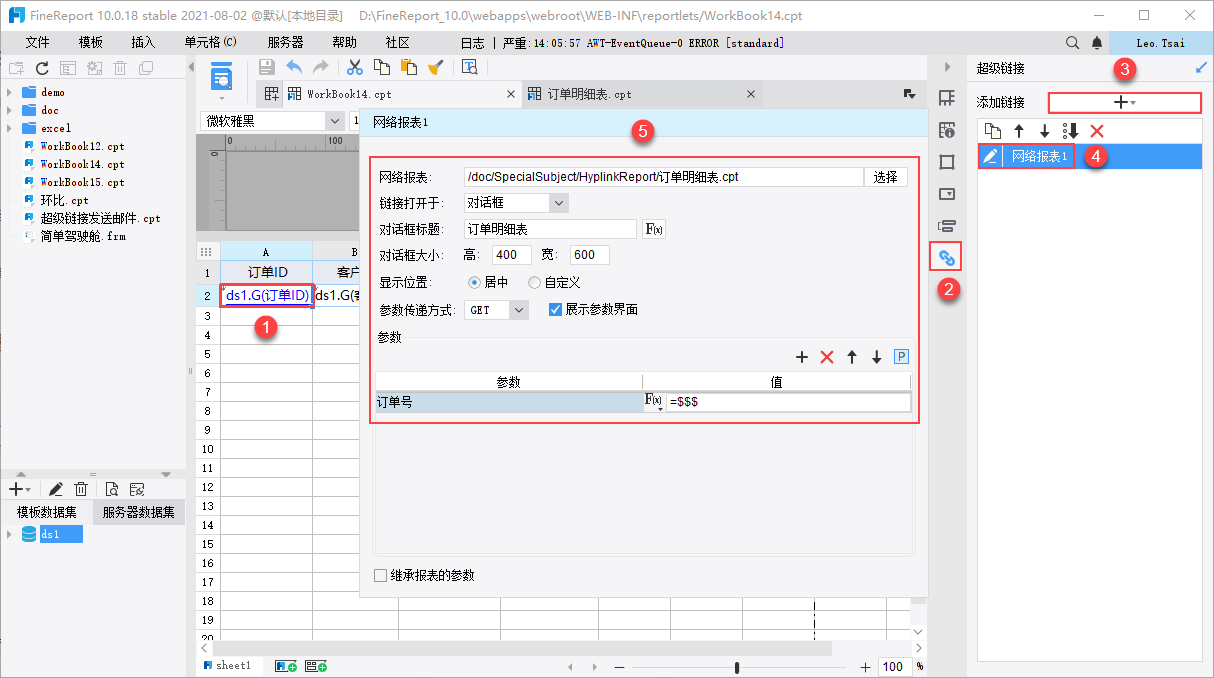
2.4 效果预览
保持模板,点击分页预览,效果如1.1应用场景中所示。
支持 App 端和 HTML5 端预览。
3. 模板下载编辑
已完成模板参见:
%FR_HOME%\webapps\webroot\WEB-INF\reportlets\doc\SpecialSubject\HyplinkReport\订单总览表.cpt
%FR_HOME%\webapps\webroot\WEB-INF\reportlets\doc\SpecialSubject\HyplinkReport\订单明细表.cpt
点击下载模板: